Photoshop教程:用素材制作紫色風暴壁紙
時間:2024-02-07 09:00作者:下載吧人氣:41
最終的效果圖
在本例中我們將不會運用很復雜的技巧,但是在本例中使用混合模式和星空的制作方法還是值得注意的。
1、 新建大小為1280×960的文件,新建圖層1,使用矩形選框工具繪制如圖選區(qū)。 |
| 2、現在設置前景色為紫色(67042a),背景色為黑色。執(zhí)行“濾鏡”→“渲染”→“云彩”命令,效果如圖。 |
| 3、按“Ctrl+T”打開自由變換命令,將圖層1中的圖像鋪滿整個畫面。 |
| 4、新建圖層2,使用黑色填充畫面,執(zhí)行“濾鏡”→“雜色”→“添加雜色”命令。 |
| 5、現在執(zhí)行“圖像”→“調整”→“閾值”命令,設置閾值色階為70。 |
| 6、選擇魔術棒工具,在圖層2中黑色部分單擊,按住“Alt”鍵單擊“添加圖層蒙版”按鈕,并設置混合模式為“疊加”,效果如圖。 |
| 7、新建圖層3,設置前景色為白色,選擇畫筆工具,使用不同大小的柔邊畫筆在圖層3繪制如圖所示圖案。 |
| 8、選擇畫筆工具,打開畫筆設置面板,進行如圖設置。 |
| 9、設置圖層3混合模式為“疊加”,新建圖層4,使用畫筆涂抹到如圖效果,然后設置混合模式為“疊加” |
| 10、新建圖層5,按“Ctrl+Shift+Alt+E”執(zhí)行“蓋印”命令,然后設置混合模式為“濾色”。 |
| 11、單擊“創(chuàng)建新的填充或調整圖層”選擇“兩度/對比度”,如圖設置彈出對話框。 |
| 12、現在打開一張宇宙星空的素材圖片,使用移動工具移動到文件中,得到圖層6,設置它的混合模式為“濾色”。 |
| 13、打開一張月球的素材圖片,使用移動工具移動到文件中,得到圖層7,設置它的混合模式為“強光”,使用“Ctrl+T”打開自由變換命令,調節(jié)他的大小為如圖所示。 |
| 14、按“Ctrl+L”打開色階命令,如圖設置彈出對話框。 |
| 15、單擊“添加圖層樣式”按鈕,在彈出的菜單中選擇“外發(fā)光”命令,如圖設置彈出對話框。 |
| 16、再打開一張日出的素材圖片,使用移動工具移動到文件中,得到圖層8,設置它的混合模式為“疊加”。 |
| 17、為圖層8創(chuàng)建一個圖層蒙版,選擇畫筆工具,使用200像素柔邊畫筆在蒙版中涂抹。 |
| 18、復制圖層8得到圖層8副本,按使用“Ctrl+T”打開自由變換命令,調節(jié)他的大小和方向為如圖所示。使用200像素柔邊畫筆涂抹圖層8副本的蒙版。 |
| 20、選擇圖層7,打開路徑面板。在路徑面板中選中剛才繪制的路徑,設置前景色為黑色,單擊“用前景色填充路徑”按鈕。 |
| 21、最后我們再輸入一些文字作為點綴,并且設置它的混合模式為“疊加”。 |

標簽紫色,風暴,壁紙,制作,素材,教程,用,Photoshop

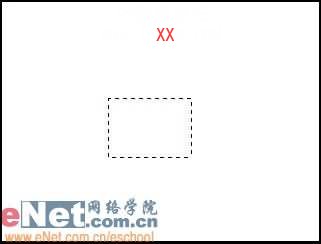


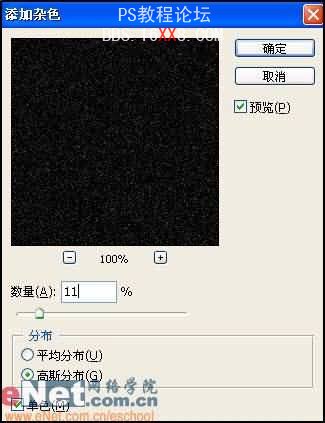



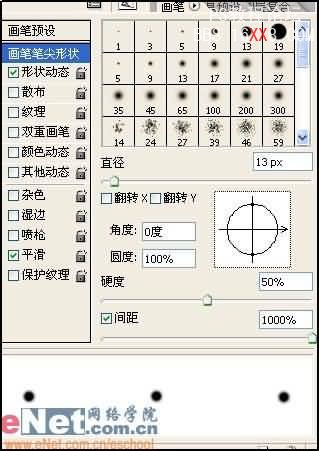
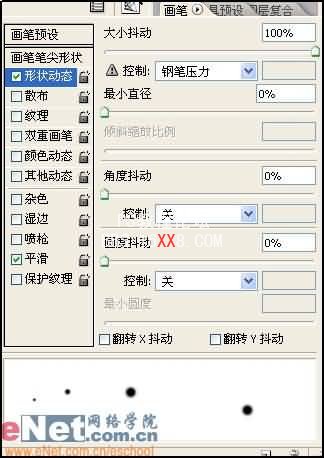
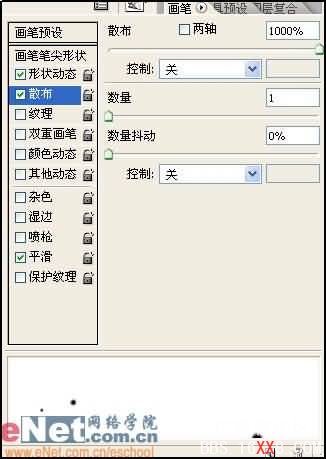















網友評論